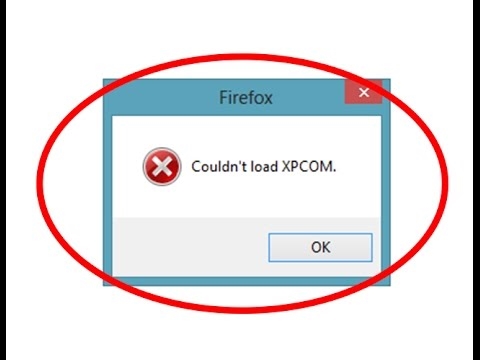ஐ.சி.ஓக்கள் 256 பிக்சல்கள் 256 க்கு மேல் இல்லாத படங்கள். ஐகான் ஐகான்களை உருவாக்க பொதுவாகப் பயன்படுத்தப்படுகிறது.
Jpg ஐ ஐகோவாக மாற்றுவது எப்படி
அடுத்து, பணியைச் செய்ய உங்களை அனுமதிக்கும் நிரல்களைக் கவனியுங்கள்.
முறை 1: அடோப் ஃபோட்டோஷாப்
அடோப் ஃபோட்டோஷாப் குறிப்பிட்ட நீட்டிப்பை ஆதரிக்காது. இருப்பினும், இந்த வடிவமைப்பில் பணிபுரிய இலவச ICOFormat சொருகி உள்ளது.
அதிகாரப்பூர்வ வலைத்தளத்திலிருந்து ICOFormat சொருகி பதிவிறக்கவும்
- ஏற்றப்பட்ட பிறகு, ICOFormat ஐ நிரல் கோப்பகத்தில் நகலெடுக்க வேண்டும். கணினி 64-பிட் என்றால், அது பின்வரும் முகவரியில் அமைந்துள்ளது:
சி: நிரல் கோப்புகள் அடோப் அடோப் ஃபோட்டோஷாப் சிசி 2017 செருகுநிரல்கள் கோப்பு வடிவங்கள்இல்லையெனில், விண்டோஸ் 32 பிட் ஆக இருக்கும்போது, முழு பாதை இதுபோல் தெரிகிறது:
சி: நிரல் கோப்புகள் (x86) அடோப் அடோப் ஃபோட்டோஷாப் சிசி 2017 செருகுநிரல்கள் கோப்பு வடிவங்கள் - குறிப்பிட்ட இருப்பிட கோப்புறை என்றால் "கோப்பு வடிவங்கள்" காணவில்லை, நீங்கள் அதை உருவாக்க வேண்டும். இதைச் செய்ய, பொத்தானை அழுத்தவும் "புதிய கோப்புறை" எக்ஸ்ப்ளோரர் மெனுவில்.
- கோப்பகத்தின் பெயரை உள்ளிடவும் "கோப்பு வடிவங்கள்".
- ஃபோட்டோஷாப்பில் அசல் ஜேபிஜி படத்தைத் திறக்கவும். இந்த வழக்கில், படத்தின் தீர்மானம் 256x256 பிக்சல்களுக்கு மேல் இருக்கக்கூடாது. இல்லையெனில், சொருகி வெறுமனே இயங்காது.
- கிளிக் செய்க என சேமிக்கவும் பிரதான மெனுவில்.
- பெயர் மற்றும் கோப்பு வகையைத் தேர்வுசெய்க.




வடிவமைப்பின் தேர்வை நாங்கள் உறுதிப்படுத்துகிறோம்.

முறை 2: XnView
கேள்விக்குரிய வடிவத்துடன் வேலை செய்யக்கூடிய சில புகைப்பட எடிட்டர்களில் XnView ஒன்றாகும்.
- முதலில் திறந்த JPG.
- அடுத்து, தேர்ந்தெடுக்கவும் என சேமிக்கவும் இல் கோப்பு.
- வெளியீட்டு படத்தின் வகையை நாங்கள் தீர்மானித்து அதன் பெயரைத் திருத்துகிறோம்.


பதிப்புரிமை தரவின் இழப்பு பற்றிய செய்தியில், கிளிக் செய்க சரி.

முறை 3: பெயிண்ட்.நெட்
பெயிண்ட்.நெட் ஒரு இலவச திறந்த மூல நிரலாகும்.
ஃபோட்டோஷாப்பைப் போலவே, இந்த பயன்பாடும் வெளிப்புற சொருகி மூலம் ஐ.சி.ஓ வடிவமைப்போடு தொடர்பு கொள்ளலாம்.
அதிகாரப்பூர்வ ஆதரவு மன்றத்திலிருந்து சொருகி பதிவிறக்கவும்
- முகவரிகளில் ஒன்றில் சொருகி நகலெடுக்கவும்:
சி: நிரல் கோப்புகள் பெயிண்ட்.நெட் கோப்பு வகைகள்சி: நிரல் கோப்புகள் (x86) பெயிண்ட்.நெட் கோப்பு வகைகள்முறையே 64 அல்லது 32 பிட் இயக்க முறைமைக்கு.
- பயன்பாட்டைத் தொடங்கிய பிறகு, நீங்கள் படத்தைத் திறக்க வேண்டும்.
- அடுத்து, பிரதான மெனுவைக் கிளிக் செய்க என சேமிக்கவும்.
- ஒரு வடிவமைப்பைத் தேர்ந்தெடுத்து பெயரை உள்ளிடவும்.


எனவே இது நிரல் இடைமுகத்தில் தெரிகிறது.



முறை 4: ஜிம்ப்
GIMP ஐ.சி.ஓ ஆதரவுடன் மற்றொரு புகைப்பட எடிட்டர்.
- விரும்பிய பொருளைத் திறக்கவும்.
- மாற்றத்தைத் தொடங்க, வரியைத் தேர்ந்தெடுக்கவும் என ஏற்றுமதி செய்யுங்கள் மெனுவில் கோப்பு.
- அடுத்து, படத்தின் பெயரைத் திருத்தவும். தேர்வு செய்யவும் "மைக்ரோசாப்ட் விண்டோஸ் ஐகான் (* .ico)" பொருத்தமான துறைகளில். தள்ளுங்கள் "ஏற்றுமதி".
- அடுத்த சாளரத்தில், ஐ.சி.ஓ அளவுருக்களைத் தேர்ந்தெடுக்கிறோம். இயல்புநிலை வரியை விட்டு விடுங்கள். அதன் பிறகு, கிளிக் செய்யவும் "ஏற்றுமதி".



மூல மற்றும் மாற்றப்பட்ட கோப்புகளுடன் விண்டோஸ் அடைவு.

இதன் விளைவாக, மதிப்பாய்வு செய்யப்பட்ட நிரல்களில், ஜிம்ப் மற்றும் எக்ஸ்என்வியூ மட்டுமே ஐ.சி.ஓ வடிவமைப்பிற்கு உள்ளமைக்கப்பட்ட ஆதரவைக் கொண்டுள்ளன என்பதை நாங்கள் கண்டறிந்தோம். அடோப் ஃபோட்டோஷாப், பெயிண்ட்.நெட் போன்ற பயன்பாடுகளுக்கு JPG ஐ ICO ஆக மாற்ற வெளிப்புற செருகுநிரலை நிறுவ வேண்டும்.